Pilih Single View di layar pemilihan foto untuk menampilkan layar ini. Di sini Anda dapat melihat foto besar satu demi satu.
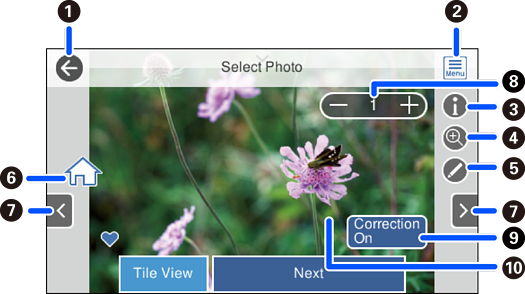
|
|
Kembali ke layar sebelumnya. |
|
|
|
Menampilkan Select Photo Menu yang memudahkan Anda dalam memilih foto. |
|
|
|
Menampilkan informasi Exif seperti tanggal pengambilan atau kecepatan rana. |
|
|
|
Memperbesar foto. Sentuh + untuk memperbesar foto dan geser untuk menampilkan bagian yang ingin Anda periksa. Sentuh - untuk mengembalikan ke tampilan asli. Anda juga dapat mencubit ke luar untuk memperbesar gambar dan mencubit ke dalam untuk memperkecil gambar. Pembesaran di layar ini tidak memengaruhi hasil cetak. |
|
|
|
Anda dapat mencuplik foto atau menerapkan koreksi warna. |
|
|
|
Menampilkan layar beranda. |
|
|
|
Gulir layar ke kanan atau kiri untuk menampilkan foto lainnya. |
|
|
|
Atur jumlah cetakan. Pilih - atau +, atau pilih nilai untuk memasukkan jumlah cetakan menggunakan keypad di layar. |
|
|
|
Pilih untuk beralih antara Correction On dan Correction Off. Jika Correction On dipilih, koreksi warna yang disesuaikan di layar Image Settings akan tampak di layar. Jika Correction Off dipilih, koreksi warna tidak terlihat, tetapi koreksi diterapkan pada hasil cetakan. |
|
|
|
Sentuh ke bagian kosong layar untuk menyembunyikan ikon. Sentuh lagi layar untuk mengembalikan ikon. |
|